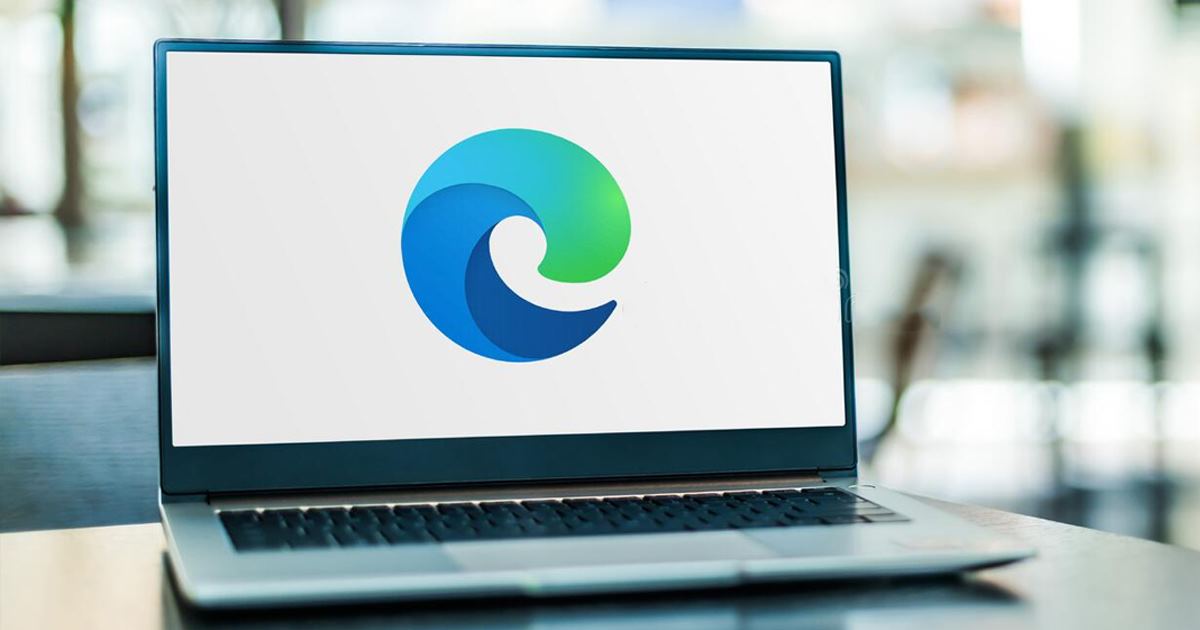
Google Chrome kan vara den mest populära webbläsaren för PC, men den har många brister. Chrome-användare möter ofta olika typer av problem när de besöker webbplatser. Webbläsaren förbrukar också mer resurser än sina konkurrenter som Edge, Firefox, etc.
Den här artikeln kommer att diskutera webbläsaren Microsoft Edge baserad på Chromium – samma motor som driver Google Chrome och Opera. Eftersom både Chrome och Edge är baserade på Chromium delar de många likheter.
Precis som webbläsaren Chrome stöder Microsoft Edge för Windows även hårdvaruacceleration. Och i den här artikeln kommer vi att diskutera hur du aktiverar hårdvaruacceleration i webbläsaren Microsoft Edge. Men innan du aktiverar funktionen, låt oss veta vad funktionen gör.
Vad är hårdvaruacceleration?
Nåväl, hårdvaruacceleration är en funktion som finns i grafikintensiva program. Det är en funktion som tvingar apparna eller webbläsaren att använda din GPU istället för CPU för att rendera text, bilder, videor och andra element.
Aktivering av hårdvaruaccelerationen i Edge-webbläsaren kommer att underlätta en del belastning från din CPU och överföra den till GPU:n. Som ett resultat kommer Edge-webbläsaren att återge de grafiska elementen med bättre hastighet och kvalitet.
För att kunna använda hårdvaruaccelerationsfunktionen fullt ut bör din dator ha en dedikerad GPU. Utan en dedikerad GPU kommer att aktivera hårdvaruaccelerationen inte att förbättra prestandan för innehåll i webbläsaren.
Steg för att aktivera hårdvaruacceleration i Edge Browser
Om din Windows 11-dator har ett dedikerat grafikkort är chansen stor att hårdvaruacceleration i Edge-webbläsaren redan är aktiverad; men om det inte är det, följ stegen nedan för att aktivera funktionen.
1. Klicka först på Windows 11 Search och skriv i Edge-webbläsaren. Öppna sedan Edge-webbläsaren från listan över matchande resultat.
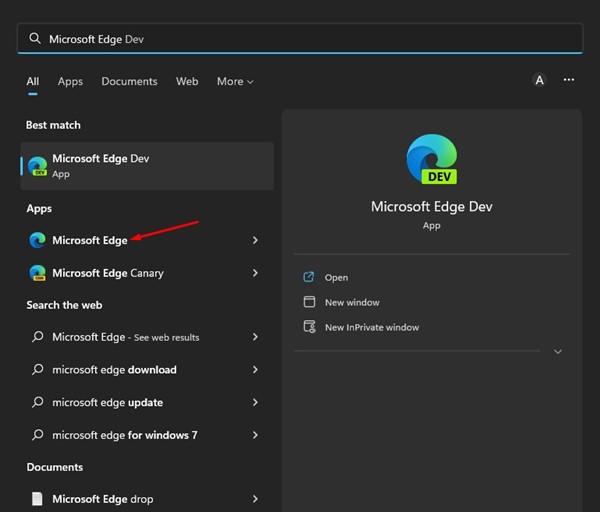
2. När Edge-webbläsaren öppnas, klicka på de tre prickarna i det övre högra hörnet.
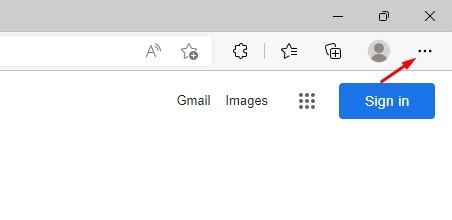
3. Från listan med alternativ som visas härnäst, välj Inställningar.
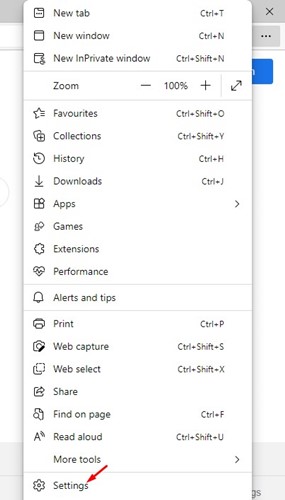
4. På sidan Inställningar klickar du på alternativet System och prestanda i den vänstra rutan.
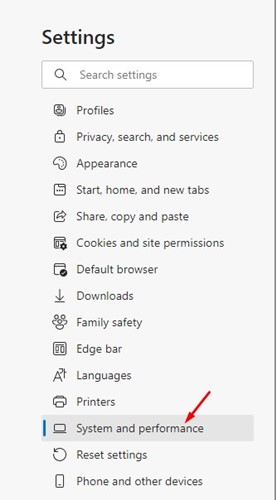
5. Till höger, scrolla ner till System. Aktivera sedan växeln för Använd hårdvaruacceleration när den är tillgänglig.
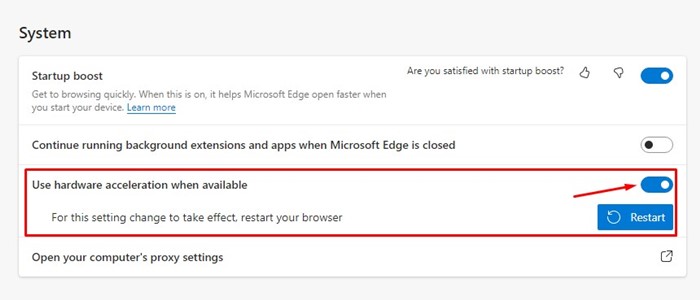
6. När du har gjort ändringarna klickar du på knappen Starta om.
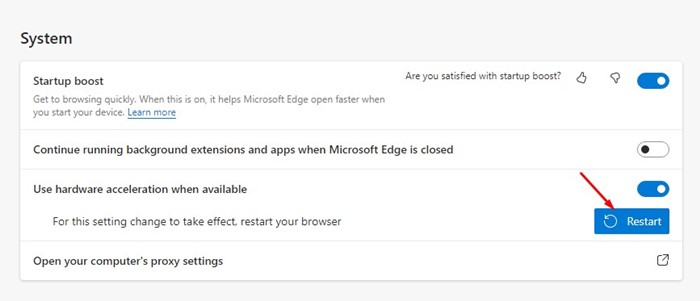
Det är allt! Detta startar om din Edge-webbläsare och aktiverar hårdvaruaccelerationen.
Nu, när du spelar högkvalitativa videor eller webbläsarspel, kommer Edge-webbläsaren att använda din GPU för att ladda de grafiska elementen. Så den här guiden handlar om att aktivera hårdvaruacceleration i Edge-webbläsaren. Om du behöver mer hjälp relaterad till hårdvaruacceleration, låt oss veta i kommentarerna nedan.